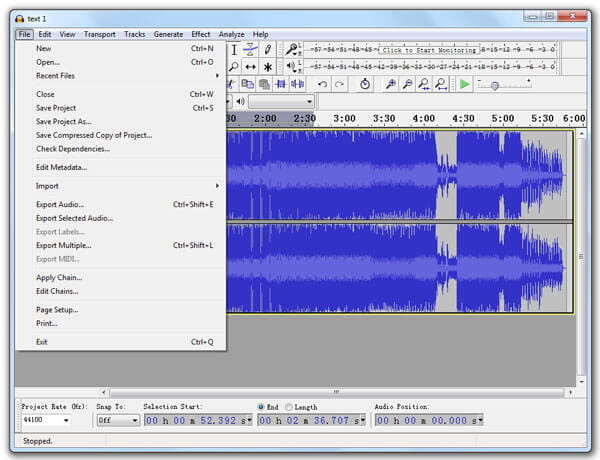"Sto cercando un editor MP3 rispettabile. Ho molti file MP3 sul mio computer e voglio modificarne i tag per classificarli per un'ulteriore gestione." - Jason
"Ricevo una fantastica canzone in MP3 e voglio fare la sua parte specifica come suoneria per la mia telefonata. Come posso personalizzare la lunghezza dell'audio MP3? Esiste un editor audio online o software di terze parti che può aiutarmi a farlo? ?" - Mike
MP3, come popolare formato di codifica audio, viene spesso utilizzato in tutto il mondo per l'archiviazione o la riproduzione su un numero di dispositivi digitali e portatili, come iPhone, iPad, iPod, Samsung Galaxy S7 edge, Sony Xperia Z5 e così via. Potresti voler modificare il file MP3 sui suoi tag per una comoda gestione come Jason, oppure potresti voler tagliare e personalizzare un segmento di canzone preferito come una suoneria per chiamate / messaggi come Mike. Quindi ecco le domande, come si modifica un file MP3? Qual è la tua scelta quando si tratta di modificare un file MP3? Molte persone possono rivolgersi ad alcuni editor MP3 online per modificare file MP3, come ad esempio Cutter MP3 online, Editor audio online TwistedWave, e così via. In questo articolo, vorremmo introdurre due modi per consentire la modifica flessibile dei file MP3.

Modifica file MP3
Audio Editor è uno degli strumenti di modifica e conversione audio / video utilizzati di frequente che consente di modificare gratuitamente il file audio importato. Innanzitutto, scarica e installa il software.
Passo 1 Aggiungi file MP3 a Audio Editor
Avvia il software di editing MP3 sul tuo computer e importa il file MP3 di destinazione facendo clic sul pulsante "Aggiungi file". È possibile aggiungere più di un file MP3 contemporaneamente scegliendoli tutti e facendo clic sul pulsante "Apri" per importarli in Editor MP3.
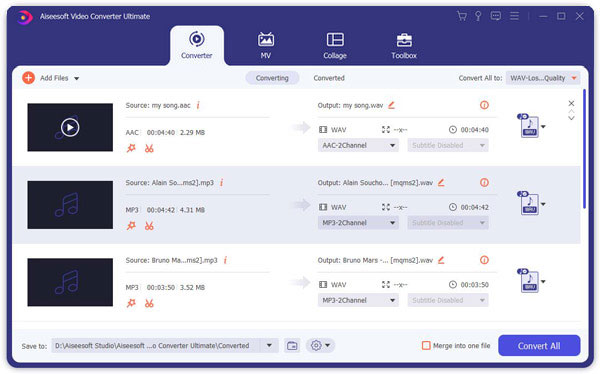
Passo 2 Modifica file MP3
Evidenzia prima il file MP3 che desideri modificare e fai clic sull'icona "Taglia" nella parte inferiore del file MP3. Nella finestra pop-up "Cut", puoi personalizzare la durata dell'audio come preferisci trascinando liberamente il pulsante scorrevole dell'ora di inizio e di fine, oppure puoi inserire direttamente il valore nella casella di temporizzazione per impostarlo. Da qui, puoi unire i segmenti audio spuntando la casella in basso a sinistra di "Unisci in un unico file". Durante la personalizzazione del file MP3, è anche possibile pre-ascoltare l'audio per assistere l'operazione di ritaglio.
Nota: Fai clic su "Modifica" e puoi modificare l'effetto audio regolando il volume della tua musica MP3.

Passo 3 Salva il file MP3 modificato
Fai clic sull'icona "Formato" per impostare il formato audio come MP3, oppure puoi anche scegliere di convertire l'MP3 modificato in altri formati audio come AAC, FLAC, M4A, ecc. Fai clic su Sfoglia e seleziona cartella dall'elenco a discesa di "Salva in" e scegli la cartella di destinazione. Fare clic su "Converti tutto" per esportare il file MP3 modificato. Dopo pochi secondi, puoi controllare il tuo file MP3 modificato sul tuo computer e puoi godertelo sul tuo cellulare o condividerlo con i tuoi amici.


Se vuoi semplicemente eseguire semplici modifiche alla tua musica MP3 come tagliare o tagliare, puoi utilizzare l'editor MP3 online per aiutarti a svolgere il compito. Prendiamo uno degli editor MP3 online, ad esempio mp3cut.net, per imparare passo dopo passo l'editing MP3.
Passo 1 Apri un browser e vai su mp3cut.net. Fai clic sul pulsante "Apri file" per scegliere il file MP3 che desideri modificare dal tuo computer. Oppure puoi importare il file da Google Drive, Dropbox o URL. Si dice che supporti la maggior parte dei formati audio e video ed estrarrà la traccia audio direttamente dal video importato.

Passo 2 Puoi iniziare a modificare il file MP3 quando si trasforma in una traccia audio. Regola il cursore su entrambi i lati per selezionare la parte che desideri salvare. Dopo aver selezionato, basta fare clic sul pulsante "Taglia" per salvare la parte da tagliare. Puoi aggiungere dissolvenza in entrata e in uscita per la tua musica MP3 attivando il pulsante nella parte superiore di entrambi i lati. Puoi anche scegliere di salvare l'audio modificato in MP3 o creare direttamente la suoneria dell'iPhone (formato M4R).

Passo 3 Dopo aver terminato il completamento, puoi salvare il file MP3 modificato facendo clic sul pulsante "Download" oppure puoi salvarlo direttamente su Google Drive o Dropbox. Puoi anche fare clic su "Taglia su più file" per modificare un altro audio MP3 dopo aver salvato quello modificato.
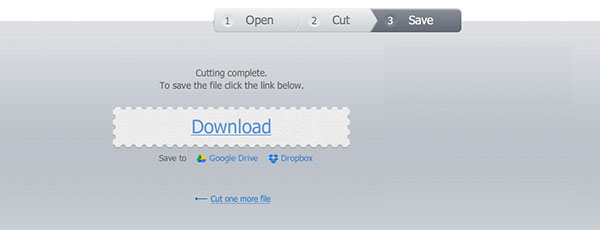
Per un'ulteriore gestione dell'audio, potresti voler modificare metadati MP3 come informazioni dettagliate e tag ID3. Come puoi farlo? In realtà, iTunes ti consente di modificare tutti i metadati audio (nome del brano, artista, genere, album, artista dell'album, compositore, ecc.). Con iTunes, puoi classificare facilmente e comodamente i file musicali. Innanzitutto, è necessario spostare il file MP3 nella libreria di iTunes.
Passo 1 Avvia iTunes e seleziona il brano o i brani in MP3. Per modificare più brani, è necessario premere "Maiusc" dalla tastiera e fare clic sui brani uno alla volta.
Passo 2 Fai clic con il tasto destro del mouse e trova "Ottieni informazioni". Se scegli più di un file musicale, iTunes ti informerà del messaggio "Sei sicuro di voler modificare le informazioni per più elementi". Fai clic su "Modifica elementi" se vuoi farlo.
Passo 3 Dalla finestra a comparsa, è possibile modificare i tag dei file musicali. Dalla scheda "Dettagli", è possibile modificare liberamente il nome del brano e modificare informazioni dettagliate su artista, album, artista album, compositore, genere e anno, ecc. "Grafica" consente di aggiungere la grafica associata all'album. Puoi copiare o incollare i testi dalla scheda "Testi". "Opzioni" consente agli utenti di controllare il volume o personalizzare l'ora di inizio e di fine del file audio. La scheda "Ordinamento" è simile a "Dettagli" e determina le informazioni visualizzate nella libreria di iTunes. Se usi iTunes 12, puoi anche vedere una scheda di "File", che è un riepilogo di durata, dimensione, bit rate, formato e posizione del brano, ecc.
In questo articolo, parliamo principalmente di come modificare un file MP3 con Free Audio Editor, Audacity e iTunes. Questi metodi sono migliori dei modi online per la modifica di MP3. Spero che tu possa trovare il metodo adatto per modificare il tuo file MP3.
Come programma di editing e registrazione audio open source ampiamente utilizzato, Audacity è sempre un'altra scelta ottimale per gli utenti di modificare file audio personalizzati, come MP3. Inoltre, può essere utilizzato per convertire file audio.
Passo 1 Vai alla pagina Web di download di Audacity e scegli il file di download di Audacity che risponde, che può essere compatibile con il tuo computer. Il programma Audacity può supportare Windows 10/8/7 / Vista / XP, nonché Mac OS X / macOS 10.6 e versioni successive. Fai doppio clic sul file di installazione quando lo scarichi correttamente e segui le istruzioni per installare Audacity.
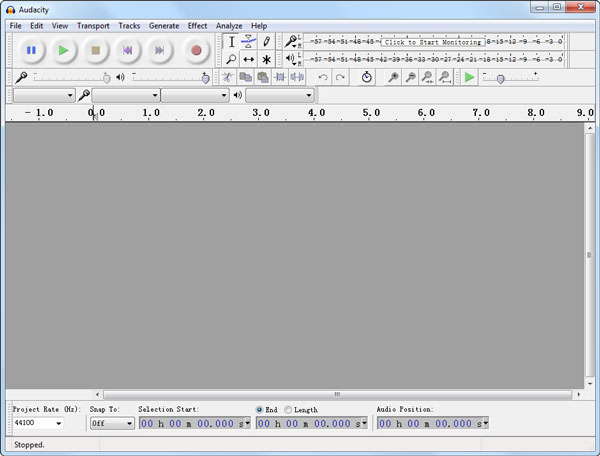
Passo 2 Dal menu degli strumenti, fai clic su "File"> "Importa"> "Audio ..." per importare il tuo file MP3. Oppure puoi scegliere di premere "Ctrl + Maiusc + l" dalla tastiera per aggiungere il file audio. Nella finestra di ricerca pop-up, fai doppio clic sul file MP3 o fai clic su "Apri" dopo aver evidenziato il file audio. Successivamente, puoi vedere chiaramente una nuova regione mostrata nell'interfaccia principale di Audacity.

Passo 3 Fai clic sul pulsante "Riproduci" e "Stop" nell'angolo in alto a sinistra dell'interfaccia. Oppure puoi utilizzare "Spazio" sulla tastiera per controllare la trasmissione MP3. Per personalizzare un segmento specifico del file MP3, fai clic e trascina il cursore del mouse dall'inizio alla fine in base alle tue esigenze. E quindi fai clic sul pulsante a forbice sulla barra degli strumenti per rimuovere le parti non necessarie e salvare il segmento selezionato. Oppure puoi scegliere il pulsante "Taglia" per mantenere solo il segmento selezionato ed eliminare il resto della lunghezza dell'audio.

Passo 4 Fai clic su "Modifica" nel menu in alto e ci sono varie funzioni di modifica tra cui scegliere, come "Unisci", "Rifila audio", "Dividi Elimina", "Duplica", "Silenzio audio" e così via. È consentito aggiungere effetti audio al file MP3 di destinazione. È possibile amplificare l'audio, modificare il tono dell'audio o modificarne la velocità / il tempo e così via. Una volta completata la modifica di MP3, puoi esportarla facendo clic su "File"> "Esporta" per esportare l'intero file audio dalla timeline di Audacity o "Esporta selezione" nel segmento audio selezionato.